Vous avez supprimé accidentellement des messages importants sur LINE ? Ou peut-être que vous avez perdu votre historique de chat sur LINE après la réinstallation de l'application ? Si vous avez besoin de LINE pour rester en contact avec d’autres personnes, alors la perte de messages importants sur LINE peut être embêtante.
Bien qu'il soit possible de sauvegarder l'historique des discussions de LINE avec iCloud sur un iPhone, tout le monde ne prend toujours pas les précautions nécessaires pour se protéger contrer les pertes de données telle que la suppression accidentelle d’une conversation LINE. Alors, est-il possible de récupérer l'historique des discussions sur LINE sans aucune sauvegarde iCloud sur votre iPhone ? Et bien la réponse est oui.
Aujourd'hui, nous allons présenter un outil utile appelé FonePaw – Récupération De Données iPhone (opens new window). Ce logiciel vous permet de restaurer des messages supprimés de LINE sans aucune sauvegarde en analysant tout simplement votre appareil iOS. L’avantage avec cet outil est qu’il peut non seulement récupérer vos messages de LINE, mais aussi les pièces jointes de LINE, telles que les fichiers image et les vidéos de LINE.
Si vous avez déjà fait une sauvegarde de votre iPhone ou iPad via iCloud ou iTunes à un moment donné, alors FonePaw – Récupération De Données iPhone peut également retrouver vos anciennes sauvegardes et restaurer l'historique de vos discussions sur LINE à partir de ces dernières.
Téléchargez et installez FonePaw – Récupération De Données iPhone sur votre ordinateur et suivez les étapes ci-dessous pour récupérer vos messages de LINE supprimés sur votre iPhone.
1. Restaurer l'historique de discussion de LINE sans sauvegarde
FonePaw – Récupération De Données iPhone (opens new window) offre à ses utilisateurs un moyen pratique de récupérer les données de discussion perdues de LINE depuis un iPhone. Avec cet outil, vous n’avez simplement qu’à brancher votre appareil iOS sur un PC/Mac, choisir de scanner les discussions de LINE, prévisualiser et récupérer ce dont vous avez besoin. Voici un guide simple pour vous montrer comment récupérer votre historique de discussion sur Ligne à partir de votre appareil iOS lui-même, sans aucune sauvegarde.
# Connecter un iPhone à un ordinateur
Installez et lancez FonePaw – Récupération De Données iPhone sur votre ordinateur.
Connectez votre iPhone à votre ordinateur en utilisant un câble USB. Utilisez l’iPhone à partir duquel vos messages de LINE ont été supprimés. Ce n'est que si vos messages de LINE ont été enregistrés sur l'iPhone que l'outil FonePaw peut retrouver les messages supprimés.
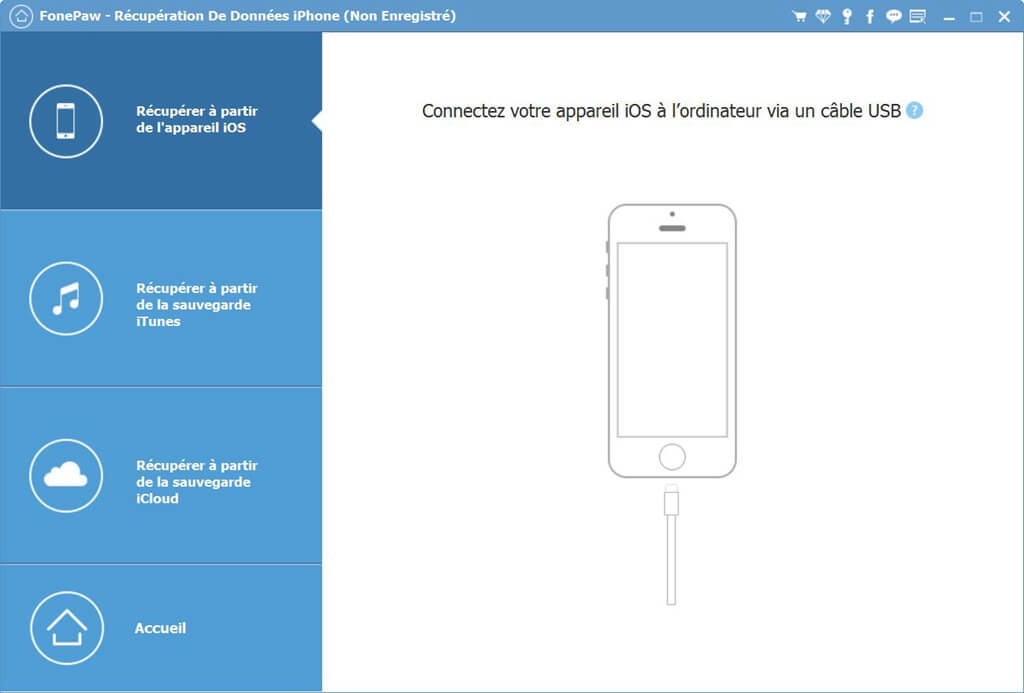
# Scanner un iPhone
Sélectionnez l’option « Récupérer à partir de l’appareil iOS » sur la page d’accueil du logiciel.
Cliquez sur « Démarrer le balayage », puis attendez que l’analyse se termine.
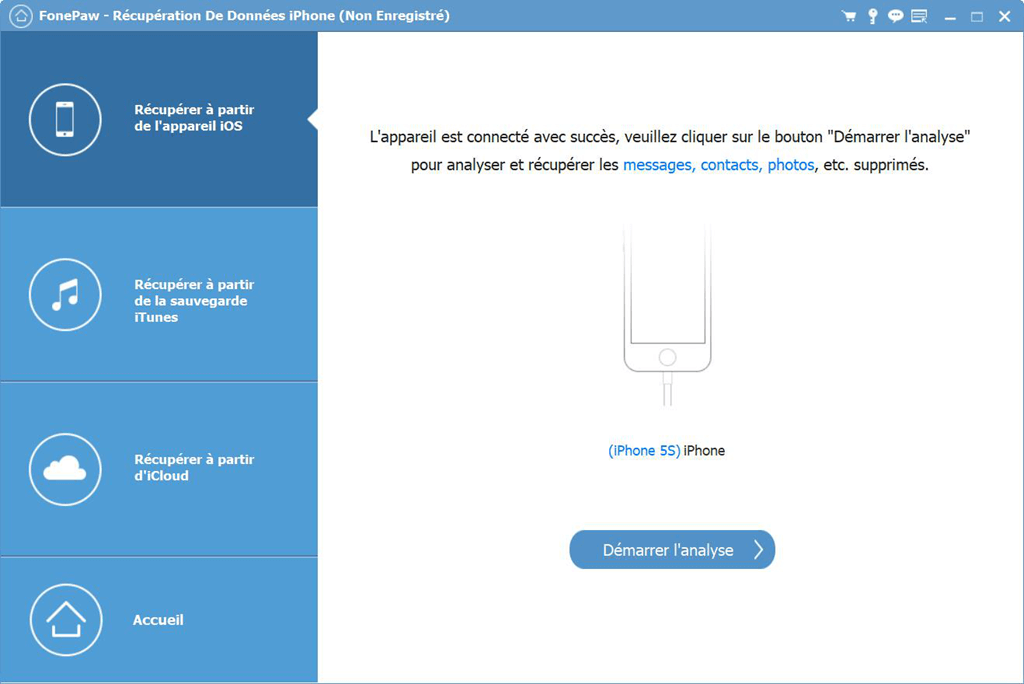
# Récupérer l'historique des discussions de LINE
Toutes les données trouvées sur votre iPhone sont répertoriées dans différentes catégories dans la partie gauche de l'interface du logiciel.
Sélectionnez « Line » et « Pièces-Jointes de Line » pour afficher l'historique des discussions de LINE.
Sélectionnez les éléments que vous souhaitez récupérer et cliquez sur le bouton « Récupérer ».
Sélectionnez l’emplacement ou vous voulez enregistrer l'historique des discussions de LINE récupéré.
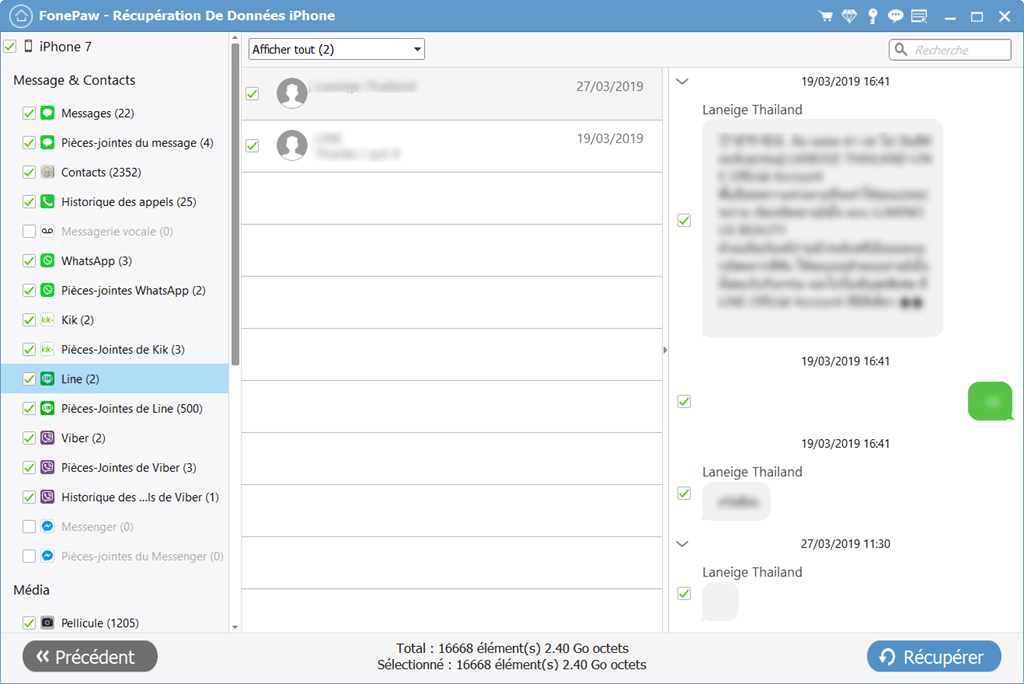
Conseil : Si les messages de Line supprimés ont déjà été remplacés par de nouvelles données sur votre iPhone, alors l'outil FonePaw ne pourra pas retrouver vos discussions supprimées.
2. Récupérer les messages supprimés de LINE à partir d'une sauvegarde iCloud
Si vous avez effectué des sauvegardes de votre iPhone sur iCloud au préalable, alors vous pouvez essayer de récupérer les messages supprimés de LINE avec la méthode suivante. Avant de récupérer vos données d'iCloud, vous devez d’abord vous connecter à un compte iCloud dans FonePaw – Récupération De Données iPhone. Assurez-vous de désactiver la vérification en deux étapes ou l'authentification à deux facteurs sur votre périphérique iOS.
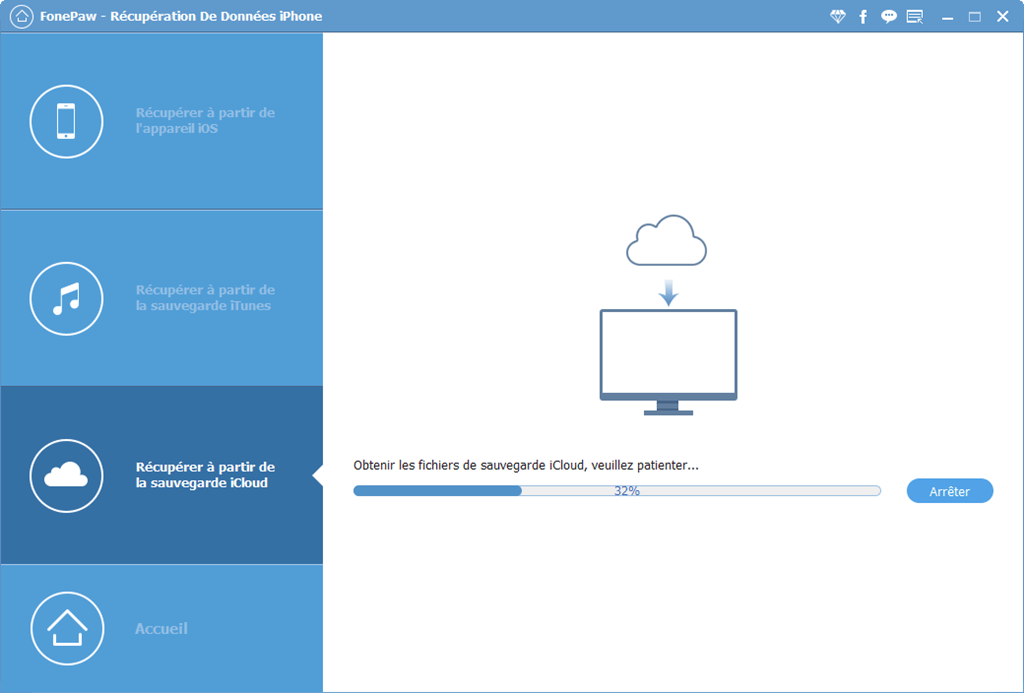
- Lancez FonePaw – Récupération De Données iPhone sur votre ordinateur.
Choisissez l’option « Récupérer à partir de la sauvegarde iCloud » sur la page d’accueil du logiciel, puis connectez-vous à votre compte iCloud.
Le logiciel affichera automatiquement tous vos fichiers de sauvegarde iCloud.
Sélectionnez celui qui a été créé juste avant la suppression de vos messages sur LINE, et cliquez sur « Télécharger » à droite.
Choisissez les types de fichiers que vous souhaitez télécharger. Dans votre cas, sélectionnez « Line » et « Pièce-Jointes de Line », et cliquez sur « Suivant ».
Lorsque votre téléchargement est terminé, le programme restaurera l’historique de vos discussions sur LINE à partir de la sauvegarde iCloud qui vient d’être téléchargée. Cliquez sur « Récupérer » pour enregistrer vos messages de LINE sur votre ordinateur.
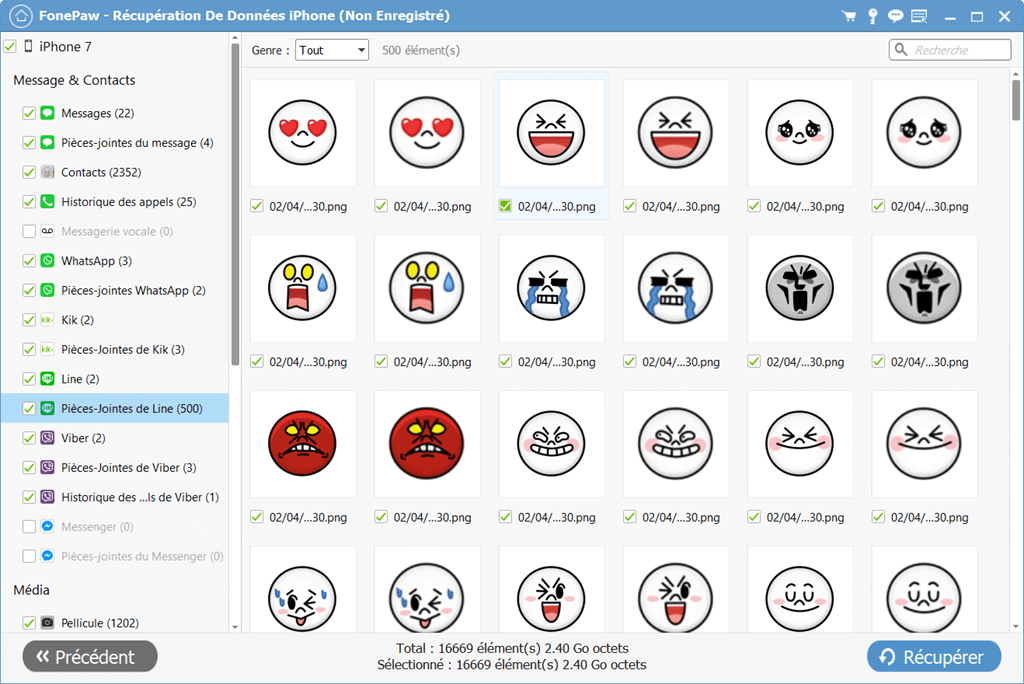
3. Récupérer les messages supprimés de LINE à partir d'une sauvegarde iTunes
Ou bien, si vous avez fait une sauvegarde votre iPhone avec iTunes auparavant, et bien FonePaw – Récupération De Données iPhone peut également récupérer votre historique des discussions sur LINE à partir d’une sauvegarde iTunes.
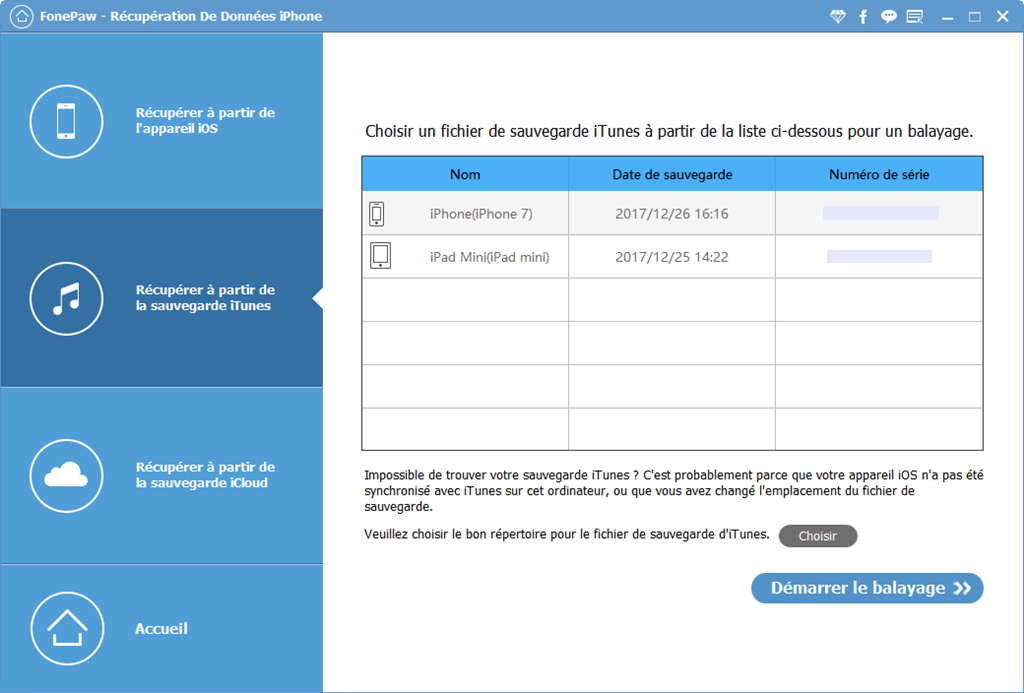
- Lancez FonePaw – Récupération De Données iPhone sur l’ordinateur sur lequel vous avez effectué vos sauvegardes iTunes.
Choisissez l’option « Récupérer à partir de la sauvegarde iTunes » dans la page d’accueil du logiciel.
Sélectionnez la sauvegarde pouvant contenir votre historique des discussions de LINE en fonction de sa date de création, puis cliquez sur le bouton « Démarrer ». Attendez que l'analyse se termine.
Les données retrouvées par le logiciel seront répertoriées à gauche de l'interface. Sélectionnez les données de LINE que vous souhaitez récupérer et cliquez sur le bouton « Récupérer ».
Maintenant, votre historique de discussion de LINE est sain et sauf. FonePaw – Récupération De Données iPhone peut également être utilisé pour récupérer des messages texte, des messages WhatsApp, des photos, des vidéos, etc. à partir d'un iPhone, d'un iPad ou d'un iPod touch.
- Articles populaires
- Solutions pour récupérer les fichiers disparus après la mise à jour Windows 10
- [3 Solutions] Comment activer un iPhone désactivé ?
- Impossible d'importer des photos iPhone vers un PC (Windows 10/8/7)
- Comment capturer l'écran sur un ordinateur portable HP (Windows 7/8/10)
- 3 Méthodes pour capturer l'écran avec son interne sur Mac

















